Daugybė „iPhone“ ir „iPad“ vartotojų ištrynė kontaktus iš savo įrenginio, kad sužinotų, ar jie grįžta maždaug po savaitės. Tai sukuria nesibaigiančią kilpą, kad visam laikui ištrintumėte kontaktus, kurie vėl grįžta.
Nesijaudinkite, galima visam laikui ištrinti kontaktus iš „iPhone“ ar „iPad“. Mes jums parodėme, kaip tai padaryti, žemiau.
 Jei ištrinti kontaktai vis grįžta, išbandykite šiuos trumpus patarimus:
Jei ištrinti kontaktai vis grįžta, išbandykite šiuos trumpus patarimus:
- Padarykite atsarginę kopiją ir iš naujo paleiskite įrenginį ištrynę kontaktą.
- Jei sinchronizuojate kontaktus el. Paštu, ištrinkite juos tiesiogiai iš tos paskyros.
- Norėdami visam laikui ištrinti kontaktus, naudokite „iMyFone“ ar kitas trečiųjų šalių programas.
Kaip ištrinti kontaktus iš „iPhone“ ar „iPad“
Esame įsitikinę, kad dauguma jau žinote, kaip tai padaryti, todėl nedvejodami praleiskite šį skyrių. Bet tik tuo atveju „Apple“ rekomenduoja ištrinti kontaktus iš „iPhone“ ar „iPad“.
Jei atliksite šiuos veiksmus, kontaktai „neturėtų“ vėl grįžti.
Naudokite bet kurį iš toliau pateiktų dviejų būdų.
Kaip ištrinti kontaktus iš programos „Kontaktai“:
- Atidaryk Kontaktai programą „iPhone“ ar „iPad“.
- Suraskite ir atidarykite kontaktą, kurį norite ištrinti.
- Viršutiniame dešiniajame kampe palieskite Redaguoti.
- Slinkite į apačią ir palieskite Ištrinti kontaktą.
- Patvirtinkite, kad norite Ištrinti kontaktą.



Kaip ištrinti kontaktus iš „iCloud“ svetainės:
- Eikite į www.icloud.com ir prisijunkite naudodami „Apple ID“ paskyrą.
- Spustelėkite Kontaktai.
- Suraskite ir pasirinkite kontaktą, kurį norite ištrinti.
- Ekrano viršuje spustelėkite Redaguoti, tada spustelėkite Ištrinti kontaktą apačioje.
- Patvirtinkite, kad norite Ištrinti kontaktą.
Kodėl ištrinti „iPhone“ ar „iPad“ kontaktai vis grįžta?
Yra keletas priežasčių, kodėl ištrinti kontaktai gali vėl grįžti į jūsų „iPhone“ ar „iPad“. Paprastai tai yra sinchronizavimo problema.
 Kontaktai gali sinchronizuoti iš daugelio jūsų įrenginio paskyrų.
Kontaktai gali sinchronizuoti iš daugelio jūsų įrenginio paskyrų. Kai sinchronizuojate savo kontaktus su „iCloud“, „Gmail“, „Yahoo“ ar kitomis debesų paslaugomis, tai reiškia, kad yra kelios jūsų kontaktų sąrašo kopijos. Vienas gyvena jūsų „iPhone“ ar „iPad“, o kitas - debesų tarnyboje, su kuria sinchronizuojate.
Jei šios dvi kopijos neatitinka žingsnio, jūsų įrenginys gali ištrintus kontaktus nuolat keisti internete rastomis kopijomis.
Taip pat gali būti, kad ištrinti kontaktai vis tiek rodomi, nes buvo jų kopija. Dublikatai paprastai taip pat yra sinchronizavimo problemų rezultatas.
Bet kokiu atveju galite visam laikui ištrinti kontaktus iš „iPhone“ ar „iPad“ atlikdami toliau nurodytus trikčių šalinimo veiksmus. Komentaruose praneškite mums, kuris jums tinka!
1 žingsnis. Sukurkite naują atsarginę kopiją ir iš naujo paleiskite įrenginį
Sukūrę „iPhone“ ar „iPad“ atsarginę kopiją, jūsų kontaktai taip pat sinchronizuojami su „iCloud“. Kai ištrinate kontaktus, sukuriate atsarginę „iPhone“ ar „iPad“ atsarginę kopiją, ji atnaujina „iCloud“, kad ištrintų ir tuos kontaktus, neleisdami jiems grįžti.
Prieš atlikdami naują atsarginę kopiją, būtinai ištrinkite savo kontaktus.
Norėdami sukurti naują atsarginę kopiją, eikite į Nustatymai> [Jūsų vardas]> „iCloud“. Slinkite žemyn ir palieskite „iCloud“ atsarginė kopija tada pasirinkite Atsarginė kopija dabar.
 Kurkite atsarginę įrenginio kopiją, kad sinchronizuotumėte ištrintus kontaktus.
Kurkite atsarginę įrenginio kopiją, kad sinchronizuotumėte ištrintus kontaktus. Be to, pabandykite iš naujo paleisti įrenginį ištrynę kontaktą. Kai kurie vartotojai mano, kad tai sustiprina ištrynimą ir sustabdo jūsų prietaiso keitimą vėl.
Norėdami iš naujo paleisti „iPhone“ ar „iPad“, palaikykite paspaudę Miegoti / pabusti mygtuką bet kuriuo Tomas mygtuką. Kai būsite paraginti, slinkite į maitinimą, tada palaukite 30 sekundžių, kol paspausite Miegoti / pabusti mygtuką, norėdami iš naujo paleisti įrenginį.
2 žingsnis. Patikrinkite paskyras, su kuriomis sinchronizuojate kontaktus
Jei sinchronizuojate kontaktus su el. Pašto paskyra, gali tekti ištrinti kontaktą tiesiai iš tos paskyros, kad jis nebebūtų vėl „iPhone“ ar „iPad“.
Su kuriomis paskyromis sinchronizuojate kontaktus, galite sužinoti iš Nustatymai programą savo įrenginyje. Eiti į Slaptažodžiai ir paskyros ir pasirinkite kiekvieną savo el. pašto paskyrą, kad pamatytumėte, ar Kontaktai yra įjungtas.
 Pažvelkite į Paskyros ir slaptažodis nustatymus, jei norite pamatyti Kontaktai sinchronizuoti su jūsų el. pašto adresais.
Pažvelkite į Paskyros ir slaptažodis nustatymus, jei norite pamatyti Kontaktai sinchronizuoti su jūsų el. pašto adresais. Jei taip, prisijunkite prie to el. Pašto adreso svetainės (pvz., Mail.gmail.com arba mail.yahoo.com) ir prisijunkite prie savo paskyros. Suraskite ir ištrinkite tuos pačius kontaktus iš savo el. Pašto paskyros, tada taip pat ištrinkite juos „iPhone“ ar „iPad“.
Arba išjunkite Kontaktai nuo Slaptažodžiai ir paskyros puslapį savo įrenginyje. Tai sustabdo kontaktų sinchronizavimą su jūsų el. Pašto paskyra.
Taip pat galite sustabdyti kontaktų sinchronizavimą su „iCloud“ „iPhone“ ar „iPad“. Eiti į Nustatymai> [Jūsų vardas]> „iCloud“ ir išjunk Kontaktai iš sąrašo.
 Išjunkite „iCloud“ sinchronizavimą, jei ištrinti kontaktai vis grįžta.
Išjunkite „iCloud“ sinchronizavimą, jei ištrinti kontaktai vis grįžta. 3 žingsnis. Norėdami ištrinti kontaktus, naudokite trečiosios šalies programą
Jei nė vienas iš aukščiau nurodytų veiksmų nepadeda, galite pabandyti naudoti trečiosios šalies programą, skirtą ištrinti duomenis iš „Apple“ įrenginių. Daugelis jų siūlo nemokamus bandymus, kad galėtumėte pradėti.
Vienas iš šių programų pavyzdžių yra „iMyFone“, kurį galite naudoti, kad kontaktai būtų „100% neatkuriami“. Prieš naudodamiesi bet kuria iš jų su savo įrenginiais, turėtumėte pasirūpinti savarankiška programų tyrimu.
Mes netikrinome ir neperžiūrėjome „iMyFone“, būtinai atlikite savo tyrimus. Neįdiekite ir nenaudokite nepatikimų ar blogai peržiūrėtų programų.
 Trečiųjų šalių programos gali padėti visam laikui ištrinti turinį. Vaizdo kreditas: „iMyFone“
Trečiųjų šalių programos gali padėti visam laikui ištrinti turinį. Vaizdo kreditas: „iMyFone“ 4 žingsnis. Atkurkite gamyklinius gamyklinius nustatymus
Jei nenorite naudoti trečiosios šalies programos arba nerandate pagalbos, galite ištrinti savo kontaktus visam laikui ištrindami įrenginį.
Prieš tai atlikdami, ištrinkite kontaktus, kurių norite atsikratyti, ir atlikite naują įrenginio atsarginę kopiją naudodami „iCloud“, „iTunes“ arba „Finder“, esančią „MacOS Catalina“. Ištrynę įrenginį, naudokite tą atsarginę kopiją, kad atkurtumėte turinį.
Tikimės, kad po to ištrinti kontaktai nebeatnaujins jūsų „iPhone“ ar „iPad“.
Sukūrę atsarginę įrenginio kopiją, eikite į Settings> General> Reset ir palieskite Ištrinti visą turinį ir nustatymus jį ištrinti ir performatuoti. Vykdykite ekrane rodomą sąranką, kad vėliau atkurtumėte atsarginę kopiją.
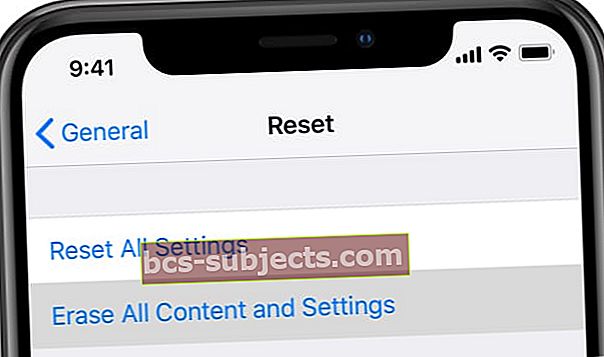 Prieš ištrindami įrenginį, atsarginę jo kopiją sukurkite.
Prieš ištrindami įrenginį, atsarginę jo kopiją sukurkite. Visada galite atkurti ištrintus kontaktus iš „iCloud“
Jei per klaidą ištrinate neteisingus kontaktus, galite juos atkurti naudodami „iCloud“ svetainę. Po to, kai juos ištrinsite, kontaktus galima atkurti 30 dienų.
Spustelėkite čia, kad sužinotumėte, kaip ką nors atkurti iš „iCloud“; praneškite mums, jei turite klausimų komentaruose!


